Вставка горизонтальных линий в MS Word (и другие продукты Office)
Разное / / February 17, 2022

В MS Word есть инструмент под названием
Перерывы
что является очень удобным вариантом, когда речь идет о разрыве раздела или применении разрывов страниц. Дополнительное пространство, встроенное между разделами, дает
достойный вид документа
. Однако в нем не говорится о заметности или отличительности и больше похоже на изменение абзаца.
Итак, я рассматриваю возможность использования горизонтальные линии вместо. В результате есть более наглядное пособие и повышение понятности для читателя. В этом контексте мы расскажем вам, как вставить горизонтальные линии в ваш документ. И мы обсудим три способа сделать это.
Хотя мы упоминали МС Word в качестве опорной, позвольте мне заверить вас, что эта функция поддерживается на всей Пакет MS Office.
Использование инструмента «Горизонтальная линия»
Сначала мне потребовалось некоторое время, чтобы понять, что такая поддержка существует в MS Word (и других инструментах MS Office). Следуйте инструкциям и выберите линию, которая вам нравится (есть формальные черно-белые, цветные и дизайнерские).
Шаг 1: Перейдите к Макет страницы -> Фон страницы и нажмите на иконку для Границы страницы.

Шаг 2: На Границы и затенение в появившемся диалоговом окне нажмите на кнопку чтения Горизонтальная линия (нижний левый угол окна).
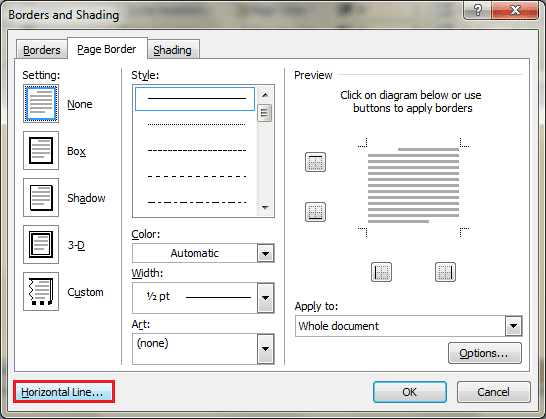
Шаг 3: Выберите строку и нажмите на Ok чтобы он был вставлен в текущую позицию курсора.
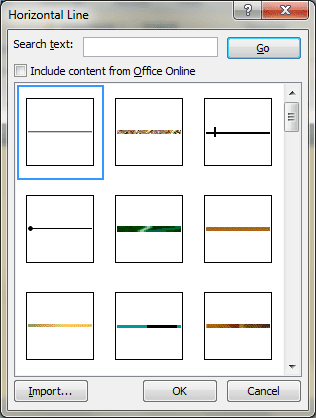
Шаг 4: Если вас все еще не устраивает внешний вид линии, вы можете щелкнуть ее правой кнопкой мыши и запустить параметры форматирования.
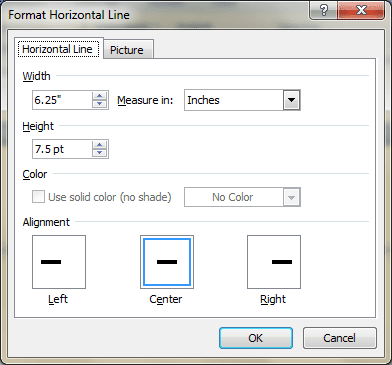
Использование инструмента «Вставка фигур»
Несмотря на то, что это хромой способ выполнения задачи, я использовал этот метод, пока не разобрался с описанным выше. По правде говоря, иногда это служит более быстрым вариантом, чем то, что мы обсуждали. Кроме того, есть разница в параметрах форматирования.

Чтобы вставить один, вам нужно перейти к Вкладка «Вставка» -> «Фигуры» и выберите форму линии. Затем перетащите мышь на нужную длину и положение документа.

Использование сочетаний клавиш
Вышеуказанные два метода принципиально просты и удобны для вставки строк. Но я уверен, что пользователи клавиатуры еще не удовлетворены. Итак, вот уловка для всех таких людей. Введите три тире, знаки подчеркивания, фунты, знаки равенства, тильды или звездочки и нажмите Enter.
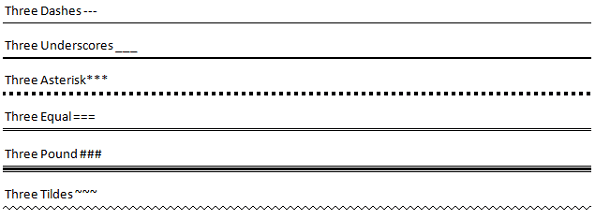
Плохая новость заключается в том, что этот трюк работает только в MS Word и MS Outlook.
Заключение
Горизонтальные линии — это не только разрывы разделов. У вас могут быть собственные требования. Например, добавление ярких линий для разделения верхнего и нижнего колонтитула (если вам не нравится то, что идет по умолчанию). Любое другое использование, которое вы можете придумать? Или что-то еще, что вы практиковали? Дайте нам знать в разделе комментариев.
Последнее обновление: 03 февраля 2022 г.
Вышеупомянутая статья может содержать партнерские ссылки, которые помогают поддерживать Guiding Tech. Однако это не влияет на нашу редакционную честность. Содержание остается беспристрастным и аутентичным.

